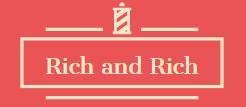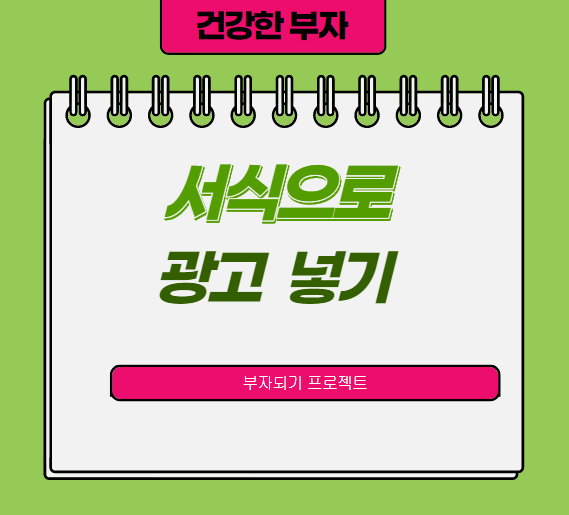
서식을 이용한 콘텐츠 내 자동삽입 광고
1. 구글 애드센스 사이트에서 콘텐츠 내 삽입 광고의 코드를 복사합니다.
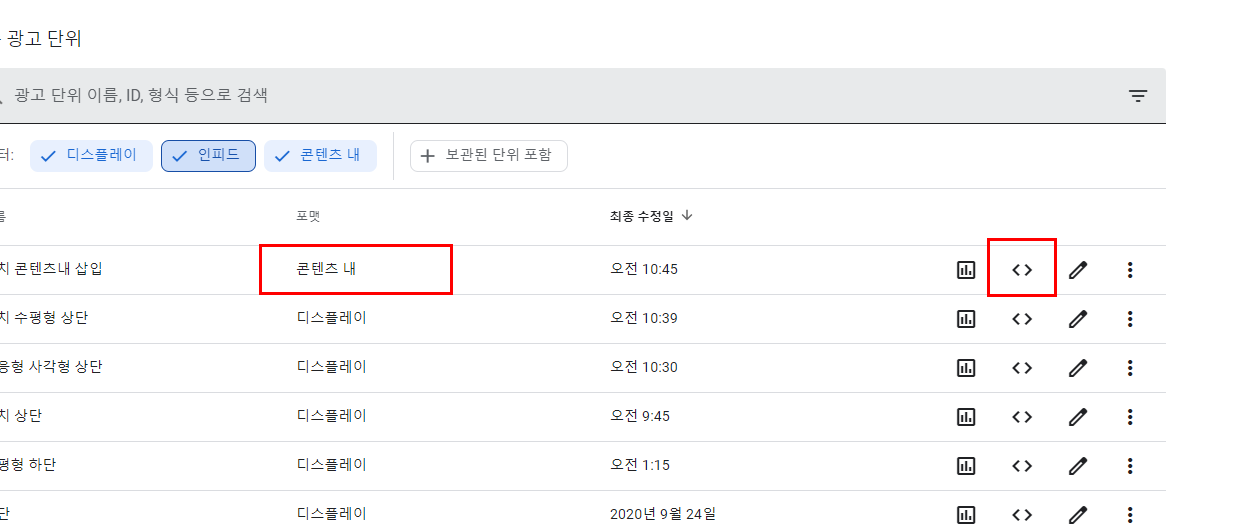
2. 내 블로그 - 관리자 모드 - 서식관리 - 서식 쓰기로 갑니다.
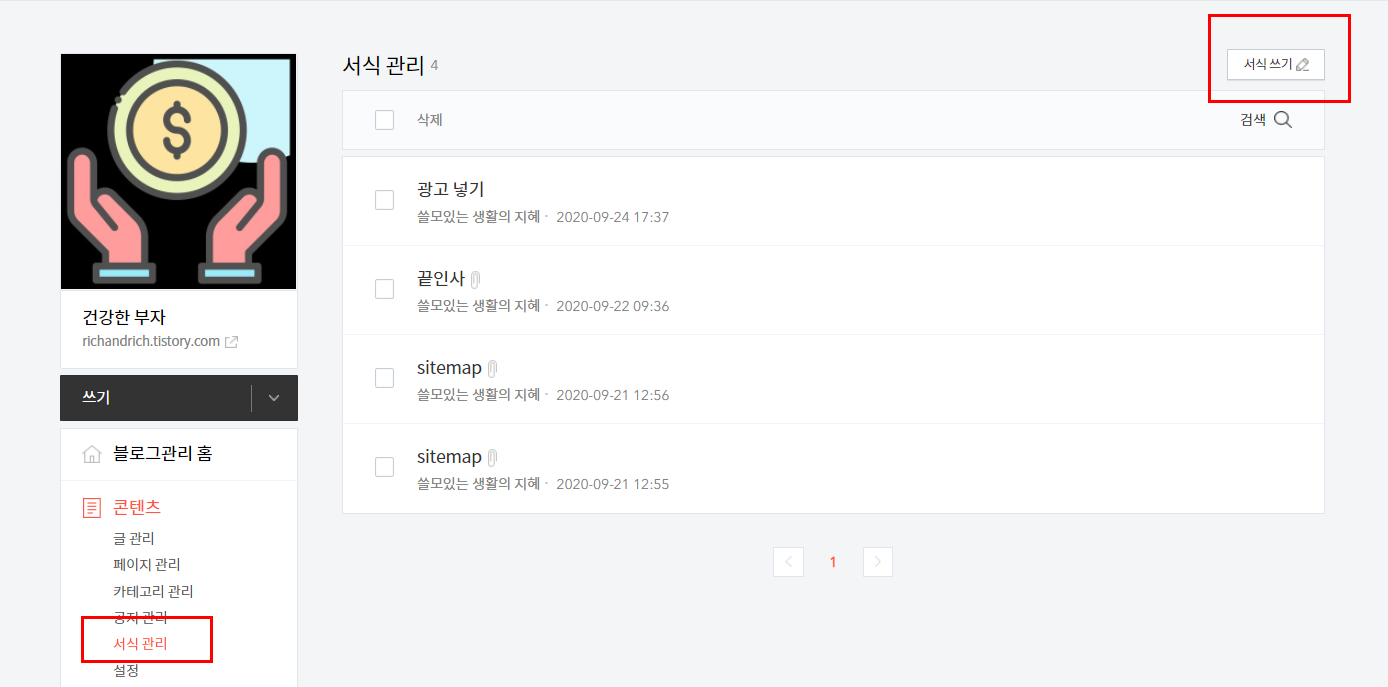
3 . 서식쓰기에서 제목을 입력하고 글쓰기 모드를 HTML 로 변경합니다.
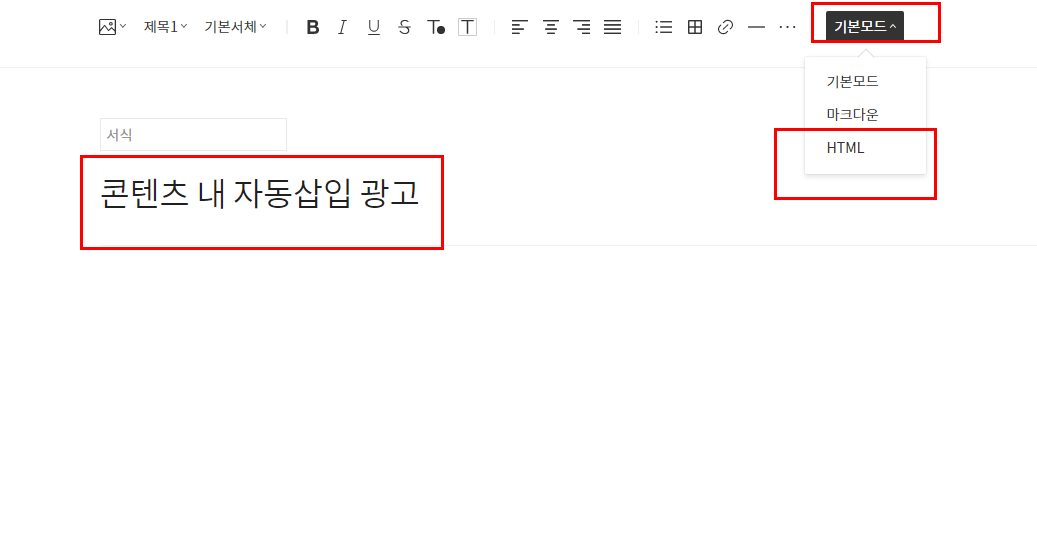
4. HTML 모드에서 코드를 붙여넣기 합니다.
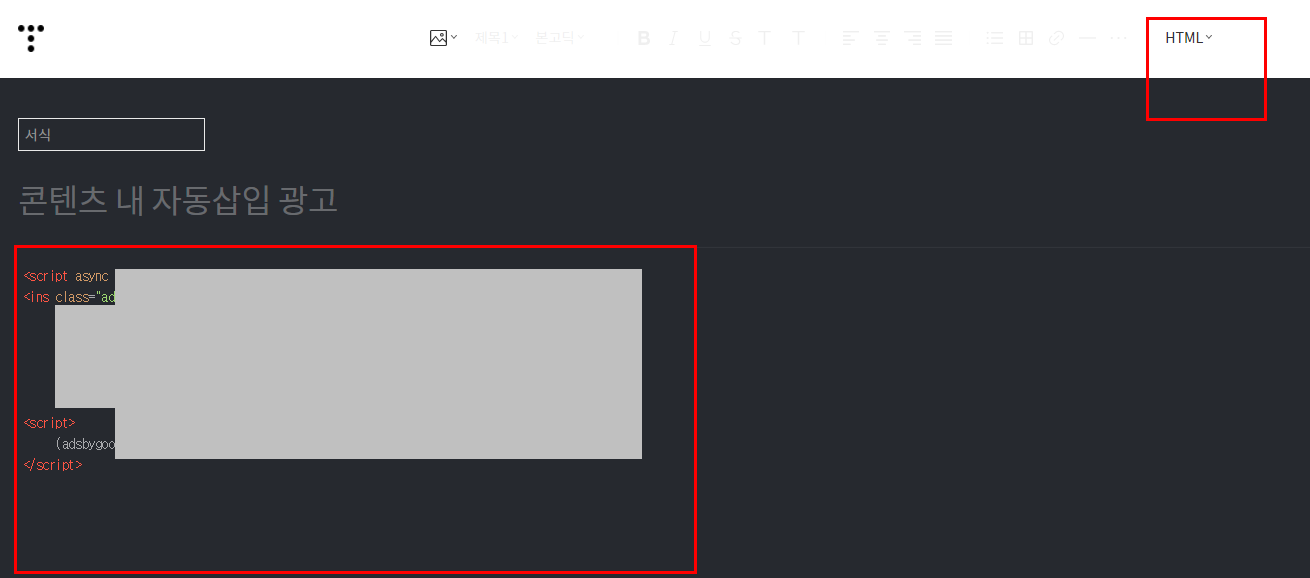
5. 다시 기본 모드로 돌아오면 아래의 사진 처럼 script 상자가 2개가 생긴 것을 확인할 수 있습니다. 완료를 눌러서 글 쓰기를 완성해 주세요.
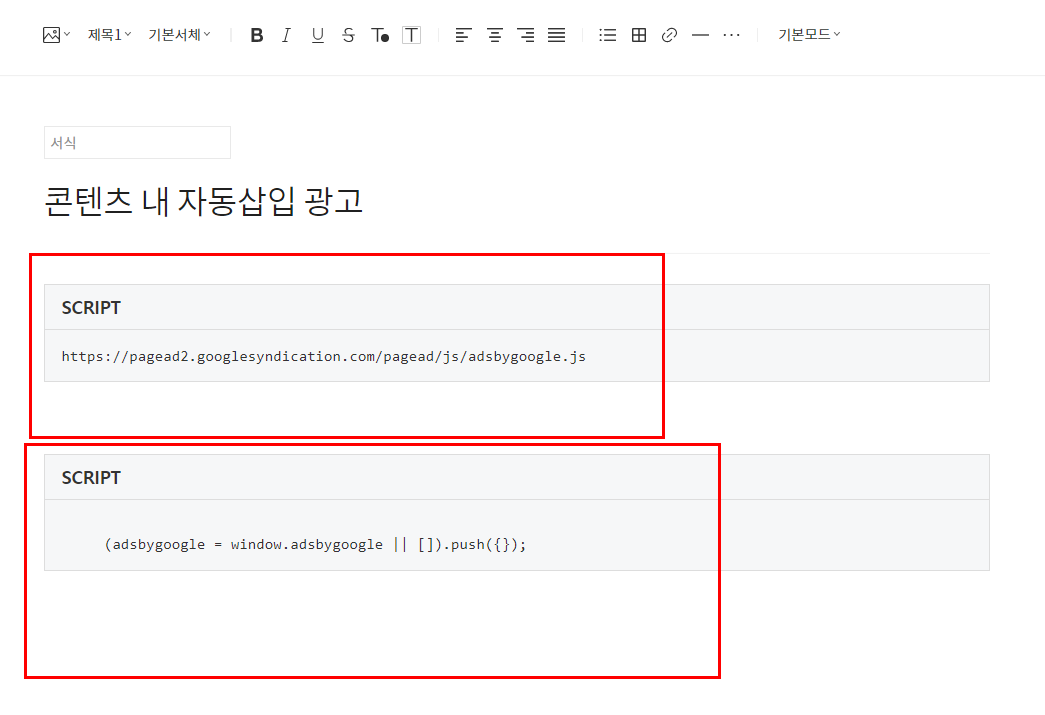
6. 글쓰기를 하다가 중간에 필요한 곳에 [콘텐츠내 자동삽입 광고] 서식을 넣어주면 됩니다.
아래의 사진에서 저는 파란색 점선의 네모 상자에 광고를 넣고 싶습니다. -> 원하는 곳에 마우스 커서를 놓은 다음 우측 상단의 점 3개 더보기를 눌러 서식을 선택합니다. - 서식 중 조금 전 만들어 놓았던 [콘텐츠내 자동삽입 광고]를 선택합니다.
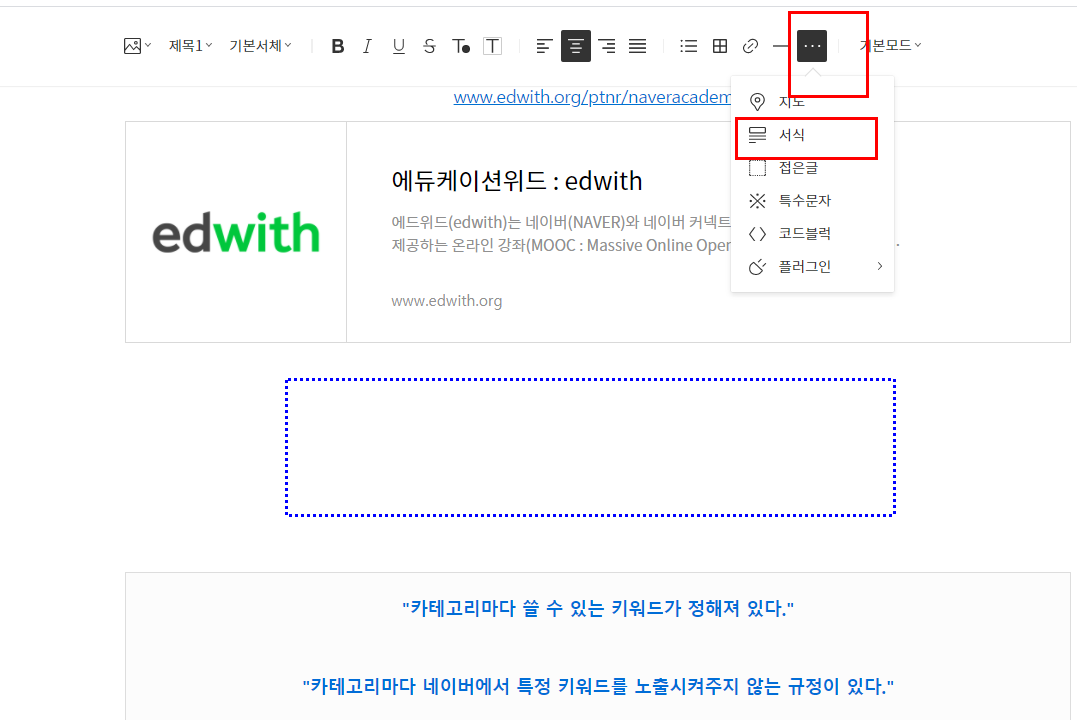
▼ ▼

글의 화면에 script 2개가 만들어진 것을 확인할 수 있습니다.
이제 나의 글 중간에 광고 삽입하기가 끝났습니다.
글 쓰기를 완료한 후 나중에 글을 확인해보면 글 중간에 광고가 삽입된 것을 확인 할 수 있습니다.
그럼 이만 글 마치겠습니다.
'디지털 라이프 > 티스토리 꿀팁' 카테고리의 다른 글
| 애드센스 승인 빨리 받기 (0) | 2020.09.25 |
|---|---|
| 애드센스 광고 위치 설정하기 (0) | 2020.09.25 |
| 12. 사이트맵 자동 생성 (0) | 2020.09.25 |
| 이미지 사이즈 조절, 이미지 속성 넣기 (0) | 2020.09.25 |
| 11. 서식 관리 활용하기 (0) | 2020.09.25 |